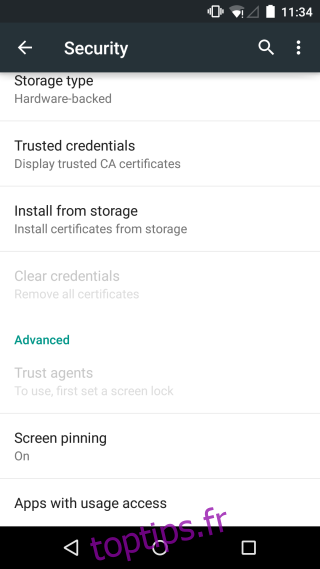Android Lollipop est déployé auprès des utilisateurs depuis quelques jours maintenant et si votre appareil n’a toujours pas reçu la mise à jour, nous savons exactement ce que vous ressentez. Continuez à vérifier et à lire les nouvelles fonctionnalités de Lollipop jusqu’à ce que vous obteniez la mise à jour. L’épinglage d’écrans est une nouvelle fonctionnalité très jouée dans Lollipop et on n’en a pas beaucoup parlé, mais c’est vraiment utile, surtout si vous avez une tablette Android au lieu d’un téléphone. L’épinglage d’écrans vous permet d’épingler une application à l’écran et aucun glissement ou appui accidentel sur un bouton ne vous permettra d’exister dans l’application, sauf si vous la détachez d’abord. Si vous avez activé une sorte de code PIN ou de code d’accès sur votre appareil, vous pouvez le définir de sorte que le code d’accès soit requis pour désépingler l’application.
Activer l’épinglage
Vous ne pouvez pas simplement épingler une application de la chauve-souris une fois que vous passez à Lollipop. Accédez à Paramètres> Sécurité et recherchez l’option Épinglage d’écran. Appuyez dessus et appuyez sur le commutateur pour activer l’épinglage. Vous verrez également des instructions pour épingler et désépingler une application.
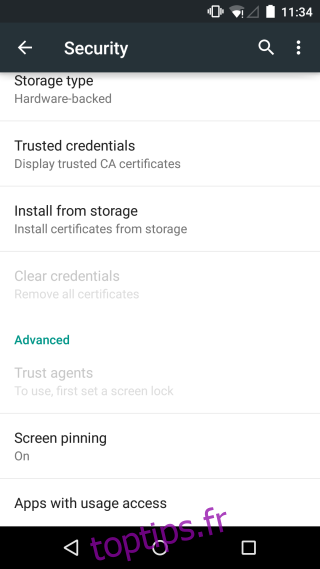
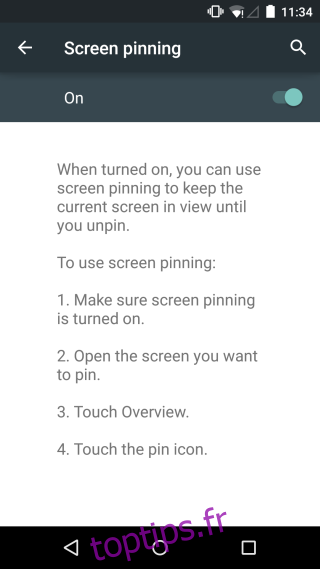
Épingler et désépingler des applications
Lancez l’application que vous souhaitez épingler, ou si elle est déjà en cours d’exécution, affichez-la une fois pour qu’elle soit la dernière application active que vous avez utilisée. Appuyez sur «Aperçu», c’est-à-dire sur le bouton multitâche et affichez l’application. Vous verrez un bouton d’épingle flottant en bas à droite de l’aperçu de l’application. Appuyez dessus et confirmez que vous souhaitez épingler l’application.
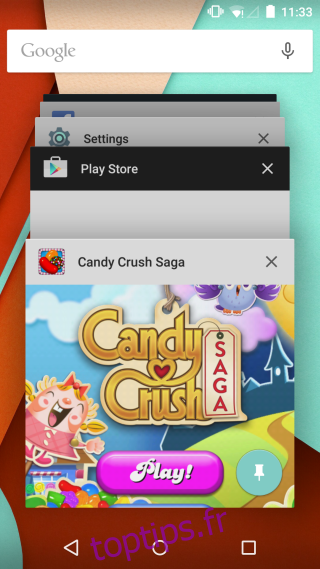
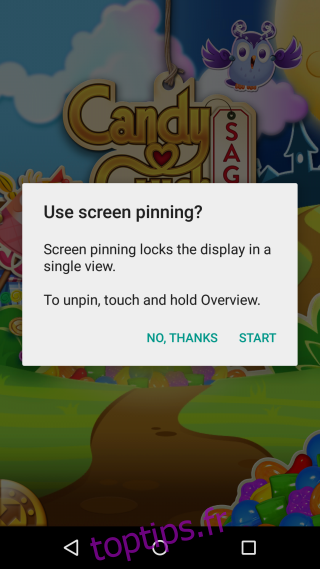
Si un code d’accès ou un code PIN est activé sur votre appareil, vous aurez la possibilité d’activer sa saisie afin de détacher une application. Pour détacher une application, maintenez le bouton multitâche enfoncé jusqu’à ce que vous voyiez «Screen Unpinned» à l’écran.
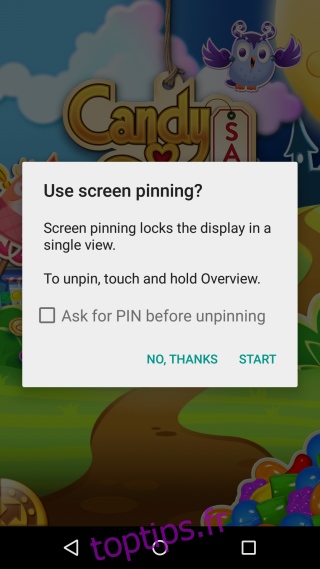
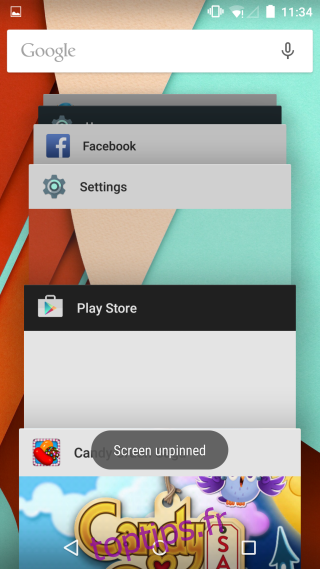
Un avertissement juste à tous ceux qui pensent que c’est un bon moyen de montrer à quelqu’un une photo sur votre téléphone et de ne pas avoir à s’inquiéter qu’ils glissent vers la gauche ou la droite vers d’autres images; cette fonctionnalité épingle l’application (bien que la fonctionnalité mentionne l’écran dans le nom) afin que vous puissiez naviguer n’importe où dans l’application, l’écran changera en effet, mais uniquement dans cette application. Cela signifie que si vous ouvrez une photo sur votre téléphone et épinglez l’écran de la photo, vous pouvez toujours faire glisser votre doigt vers la droite ou vers la gauche pour afficher la suivante et / ou la précédente. Procéder avec prudence.